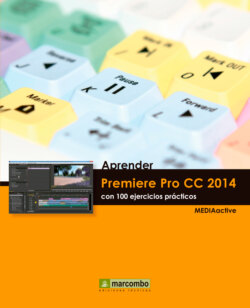Читать книгу Aprender Premiere Pro CC 2014 con 100 ejercicios practicos - MEDIAactive - Страница 17
011 Importar imágenes de Photoshop
ОглавлениеAL IMPORTAR UNA IMAGEN CON CAPAS de Photoshop, puede establecer que cada capa se convierta en un clip independiente, puede importar todas las capas como una imagen en un solo clip o puede seleccionar exactamente cuáles capas desea importar.
IMPORTANTE
La opción Capas individuales también le permite seleccionar determinadas capas para la importación. Crea de cada una de las capas un clip de imagen independiente pero no crea una secuencia. Permite además decidir si desea mantener el tamaño de la imagen en el documento original o si desea ajustarla al tamaño de la capa.
1. Para este ejercicio deberá descargar la imagen Título.psd de nuestra página web y guardarla en su biblioteca Imágenes.
2. Se trata de una imagen con capas creada en Photoshop y, como tal, ofrece diferentes opciones a la hora de realizar la importación. Ubique el archivo Título en el Navegador de medios de Premiere Pro.
3. Haga un clic con el botón secundario del ratón sobre el archivo y seleccione de su menú contextual la opción Importar.
4. Se abre el cuadro de diálogo Importar archivo con capas: Título. Muestre el menú desplegable Importar como pulsando en el botón de punta de flecha.
5. Seleccione la opción Capas fusionadas.
6. Ahora puede decidir cuáles capas desea importar. Todas las que estén marcadas con un signo de verificación serán importadas en un solo canal. Desmarque la última, Layer 2, con un clic y pulse el botón Aceptar.
7. La imagen se añade el panel proyecto. Ábrala con un doble clic.
8. La imagen se muestra en el Monitor de origen. Vuelva a seleccionar la opción Importar del menú contextual de la imagen Título, en el Navegador de medios.
9. Despliegue nuevamente el menú de opciones de importación y seleccione esta vez la opción Secuencia y pulse Aceptar.
10. En el panel Proyecto puede comprobar que se ha creado una bandeja con el nombre Título. Ábrala con un doble clic.
11. En primer lugar contiene un clip de imagen fija por cada una de las capas del archivo de origen. Al final está una secuencia de nombre Título. Ábrala con un doble clic y cierre la ventana flotante que muestra los contenidos de la bandeja.
12. En el Monitor del programa se muestra la secuencia. Además, en el panel Línea de tiempo se ha añadido una nueva pestaña que contiene la secuencia. Expanda hacia arriba este panel.
13. Cada una de las capas de la imagen se ha superpuesto en una pista de vídeo diferente y juntos arman la imagen que ve en el monitor. Despliegue el menú Ventana, luego el submenú Espacio de trabajo, seleccione la opción Restablecer el espacio de trabajo actual. Confirme pulsando en el botón Sí.
14. Abra de nuevo la bandeja Título desde el panel Proyecto, abra luego el clip Layer 1 y cierre de nuevo la ventana flotante.
Este clip contiene la imagen del flotador y es un clip de imagen de tres segundos. Lo mismo sucede con cada uno de los otros clips creados al importar este elemento.